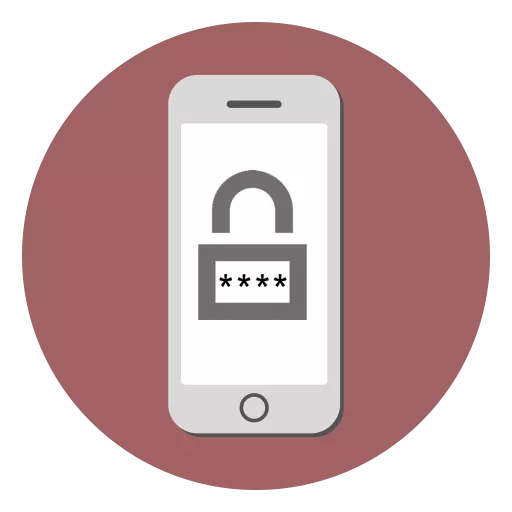
Is-sigurtà tad-dejta tagħha għal kwalunkwe sid tal-iPhone hija importanti ħafna. Ipprovdi funzjonijiet tat-telefon standard tagħha, inkluża l-installazzjoni ta 'password biex jinfetaħ.
Tidwir fuq il-password fuq l-iPhone
L-iPhone joffri lill-utenti tiegħu diversi stadji ta 'protezzjoni tal-apparat, u l-ewwel minnhom - password biex jinfetaħ l-iskrin tal-ismartphone. Barra minn hekk, għal dan il-kompitu, tista 'tuża l-marki tas-swaba' tiegħek, li s-settings iseħħu fl-istess taqsima bl-installazzjoni tal-kodiċi tal-password.Għażla 1: kodiċi tal-password
Metodu ta 'protezzjoni standard użat ukoll fuq apparat Android. Huwa mitlub kemm meta jinfetaħ iPhone u shopping fil-maħżen maħżen App, kif ukoll fil-tintura ta 'xi parametri tas-sistema.
- Mur fis-settings tal-iPhone.
- Agħżel it-taqsima "Touch ID u Password".
- Jekk diġà installajt password qabel ma tkun diġà installajt, daħħalha fit-tieqa li tiftaħ.
- Ikklikkja fuq "Enable Password Code".
- Toħroġ u ikteb il-password. Nota: Billi tikklikkja fuq "Parametri tal-Password", jista 'jidher li jista' jkollhom ħarsa differenti: biss numri, numri u ittri, numru arbitrarju ta 'numri, 4 numri.
- Ikkonferma l-għażla tiegħek billi ttajpjaha mill-ġdid.
- Għall-konfigurazzjoni finali, trid tidħol password mill-kont Apple ID. Ikklikkja "Li jmiss".
- Issa l-kodiċi tal-password huwa inkluż. Se tintuża biex tixtri, waqqaf l-ismartphone, kif ukoll il-ftuħ tiegħu. Fi kwalunkwe ħin, il-kombinazzjoni tista 'tinbidel jew tintefa.
- Billi tikklikkja fuq il- "Kodiċi tat-Talba-Password", tista 'tikkonfigura meta tkun meħtieġa.
- Wara li ċċaqlaq is-swiċċ tat-toggle quddiem il- "tħassir tad-dejta" fuq il-lemin, tattiva t-tħassir tal-informazzjoni kollha fuq l-ismartphone tiegħek meta tidħol fil-password hija aktar minn 10 darbiet.
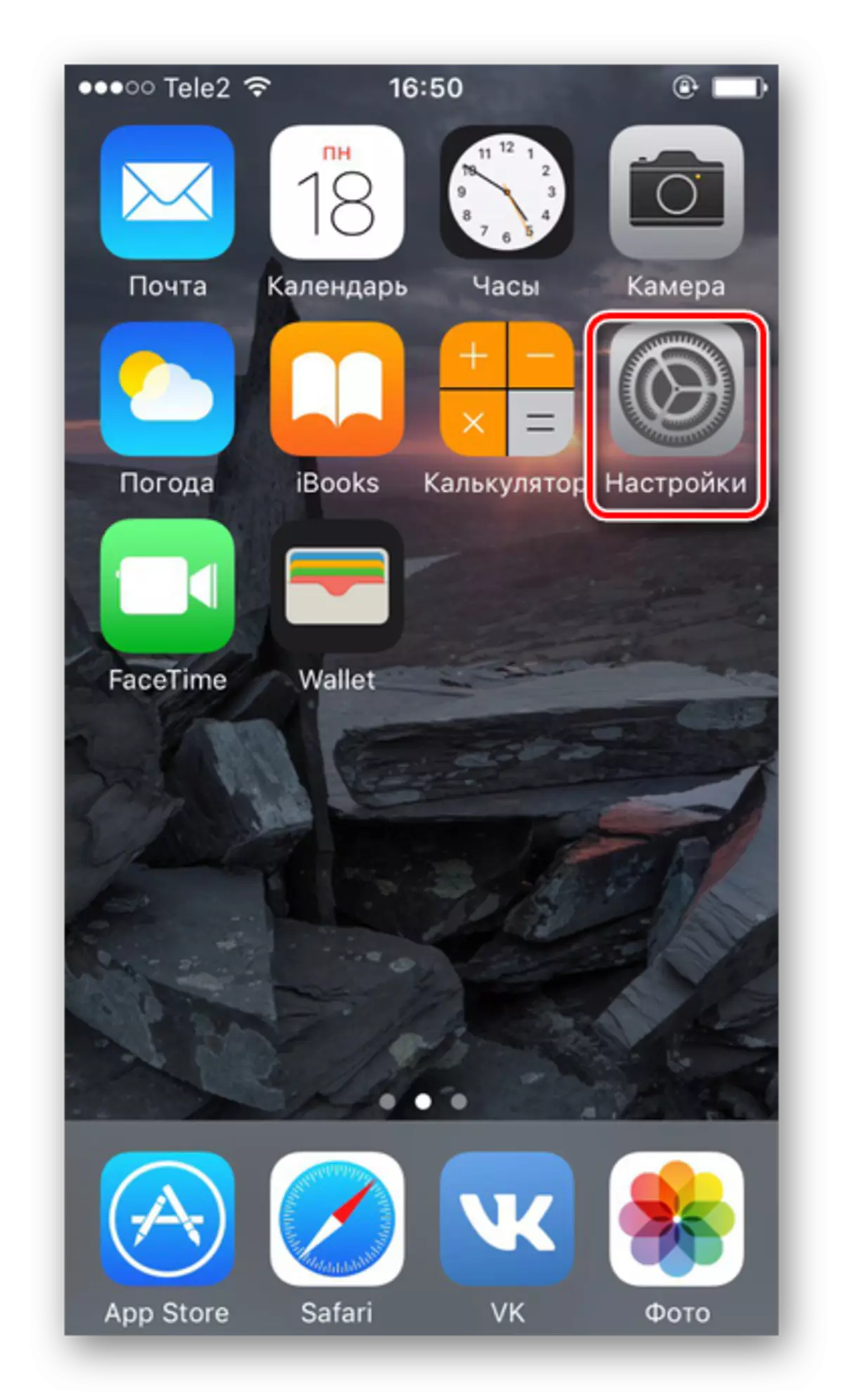


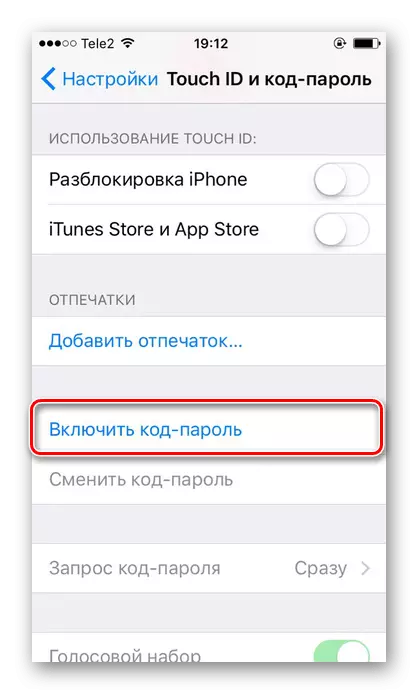
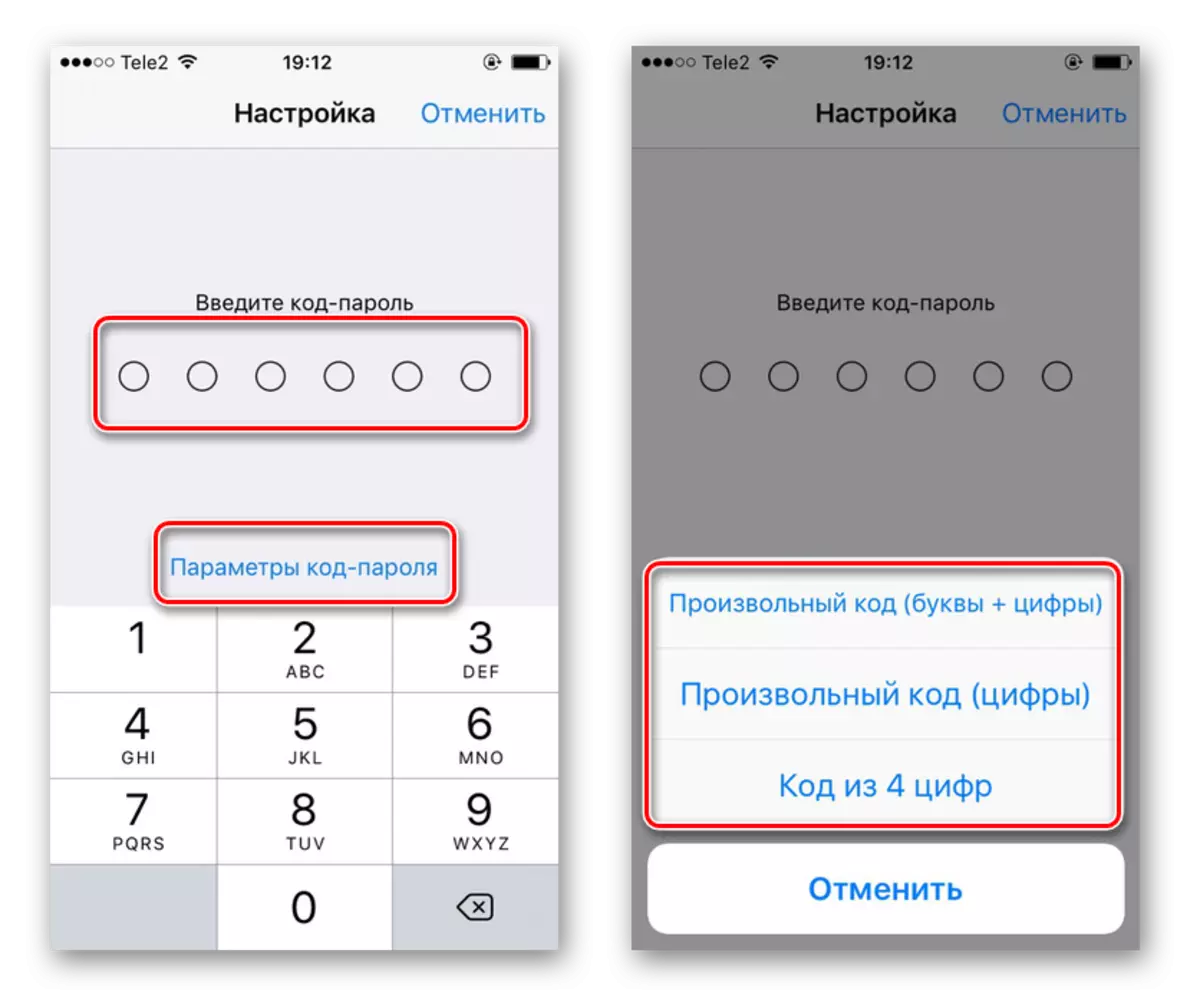

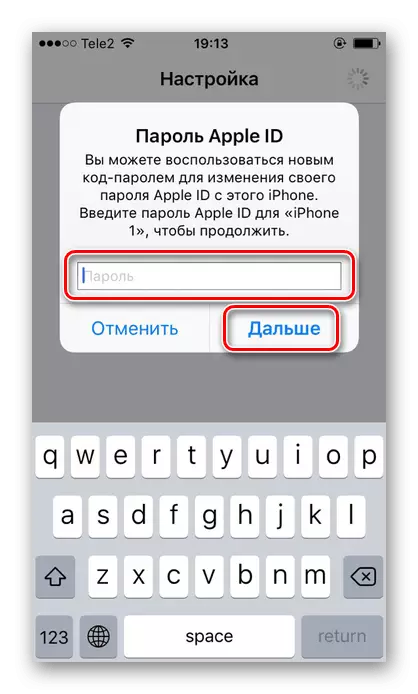
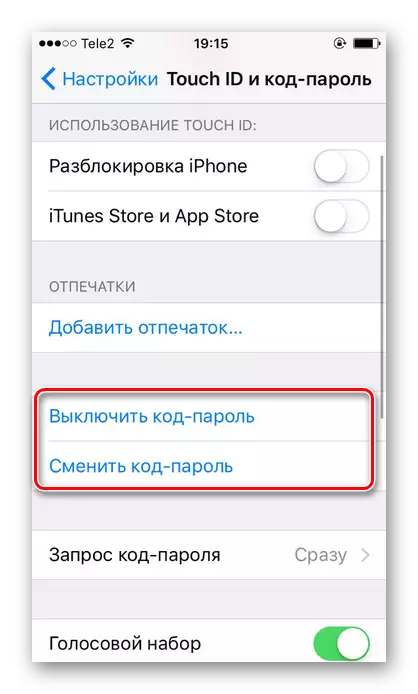
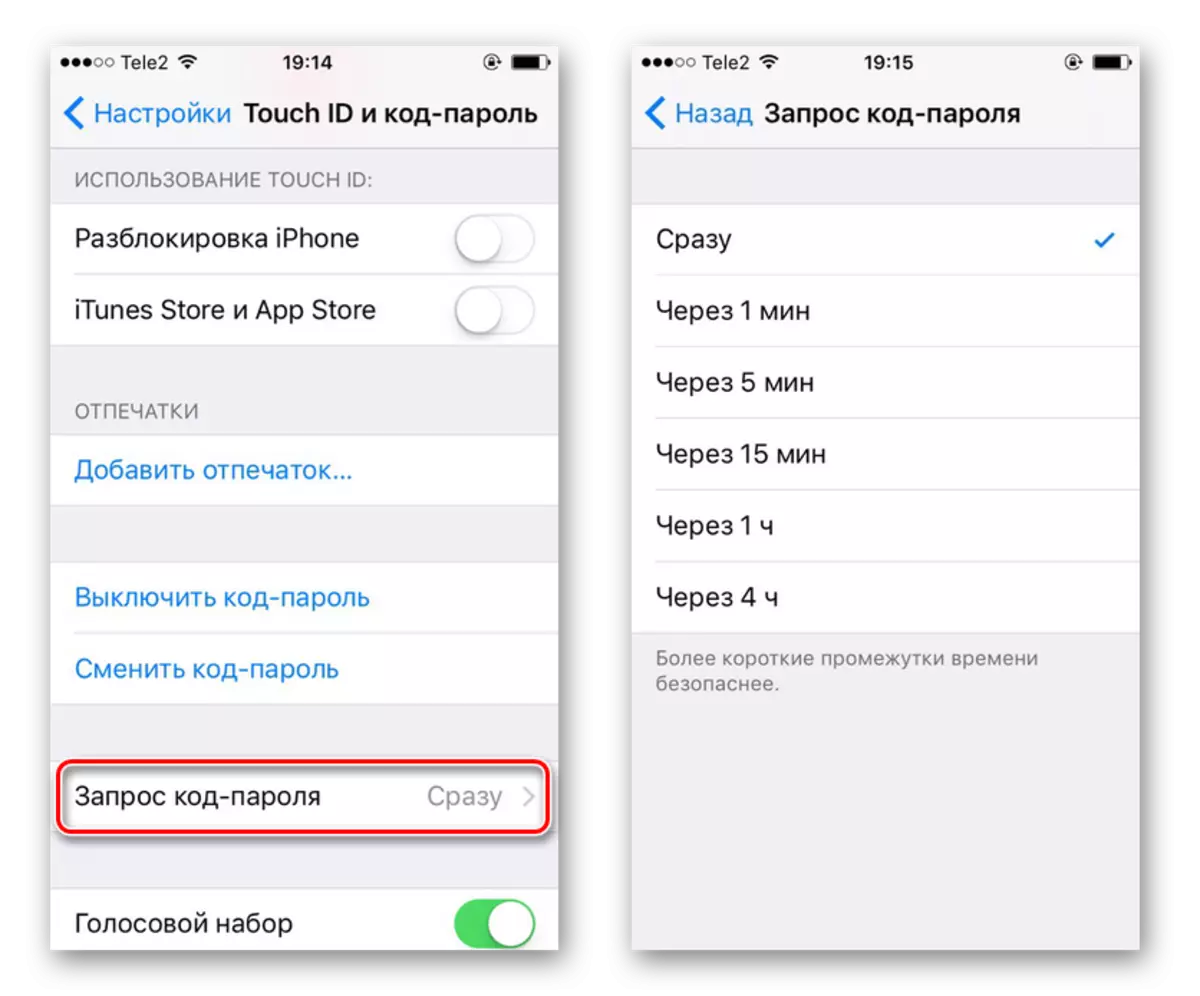
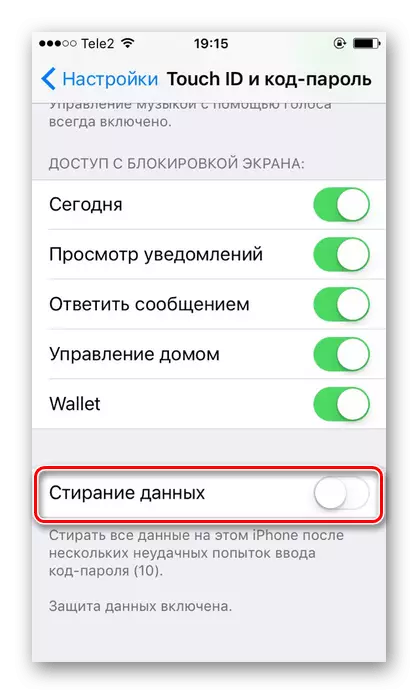
Għażla 2: Marki tas-swaba '
Biex tiftaħ malajr it-tagħmir tiegħek, tista 'tuża marki tas-swaba'. Dan huwa tip ta 'password, imma bl-użu ta' numri jew ittri, iżda d-data tas-sid innifsu. L-istampar jinqara mill- "Home" buttuna fil-qiegħ tal-iskrin.
- Mur fis- "Settings" tal-apparat.
- Mur fit-taqsima "Touch ID u Password".
- Ikklikkja "Żid Stampa ...". Wara dan, ehmeż subgħajk mal-buttuna "Home" u segwi l-istruzzjonijiet ulterjuri li jidhru fuq l-iskrin.
- Sa 5 marki tas-swaba huwa miżjud mal-iPhone. Iżda xi artiġjani kienu kapaċi jżidu 10 stampi, iżda l-kwalità tal-iskannjar u r-rikonoxximent hija mnaqqsa b'mod sinifikanti.
- Bl-ID Touch, ix-xiri tiegħek huma kkonfermati fil Apple Apple Aħżen, u wkoll unlocks iPhone tiegħek. Wara li ċċaqlaq is-swiċċijiet speċjali, l-utent jista 'jiġi kkonfigurat meta tintuża din il-funzjoni. Jekk il-marki tas-swaba ma jkunx rikonoxxut mis-sistema (li jiġri pjuttost rarament), is-sistema se jgħidlek biex tidħol kodiċi tal-password.

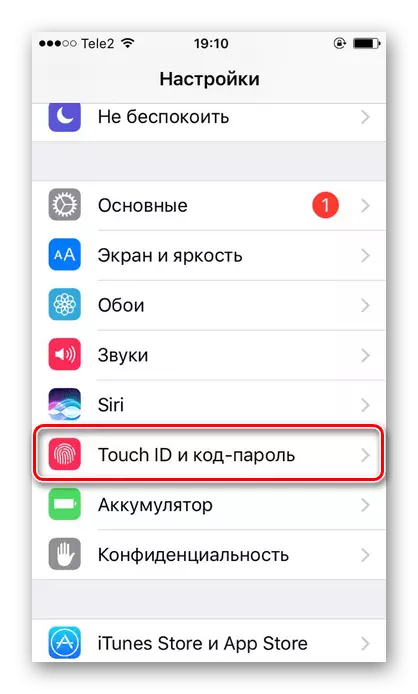


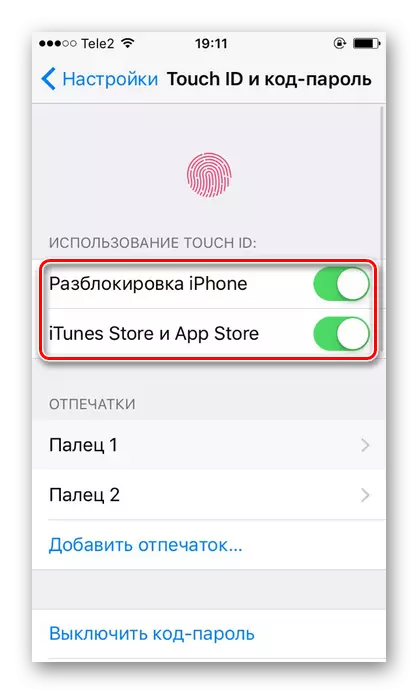
Għażla 3: Password fuq l-applikazzjoni
Il-password tista 'tiġi installata mhux biss biex tinfetaħ l-apparat, iżda wkoll fuq applikazzjoni speċifika. Per eżempju, għal VKontakte jew WhatsApp. Imbagħad, meta tipprova tiftaħhom, is-sistema titolbok biex tidħol password predeterminat. Kif tikkonfigura din il-karatteristika, tista 'ssib il-link hawn taħt.Aqra iktar: Qiegħed password għall-applikazzjoni fl-iPhone
X'għandek tagħmel jekk Forgot Password
Spiss, is-sidien tal-iPhones ipoġġu password, u mbagħad ma jistgħux jiftakru. L-aħjar li tiktebha minn qabel x'imkien ieħor sabiex sitwazzjonijiet bħal dawn ma ġarax. Iżda jekk xorta ġara, u għandek bżonn urġenti smartphone biex taħdem, hemm bosta għażliet ta 'soluzzjoni. Madankollu, kollha kemm huma assoċjati mal-ħruġ tal-apparat. Dwar kif reset l-iPhone, aqra fl-artiklu li jmiss fuq il-websajt tagħna. Jiddeskrivi kif issolvi l-problema billi tuża l-iTunes u l-iCloud.
Aqra iktar:
Kif tlesti iphone reset sħiħ
Programmi ta 'Rkupru tal-Iphone
Wara reset id-data kollha, l-iPhone jerġa 'jibda u jibda s-setup inizjali. Fiha, l-utent jerġa 'jinstalla l-password u touch ID.
Aqra wkoll: Irkupru tal-Password minn Apple ID
Ħarisna lejn kif tpoġġi kodiċi tal-password fuq l-iPhone, ikkonfigura l-ID Touch biex nisfruttaw l-apparat, u x'għandek tagħmel jekk il-password issettjat insejt.
